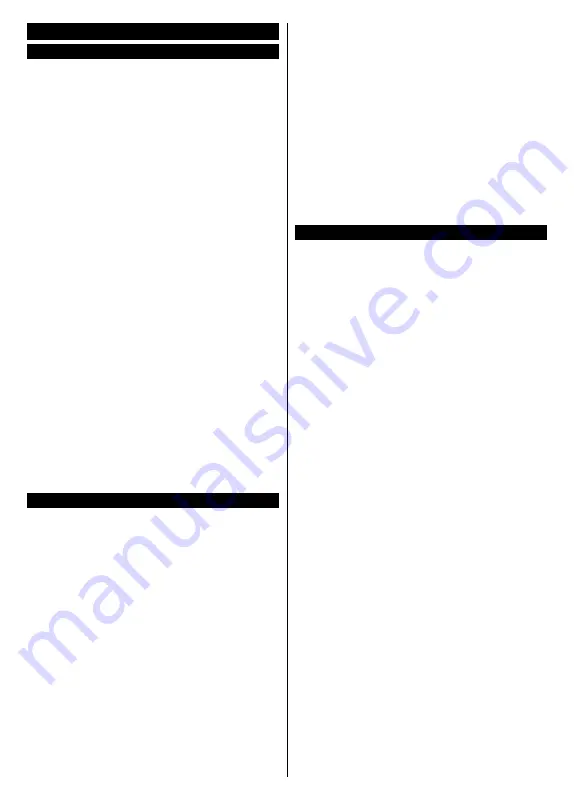
Svenska
- 20 -
Allmän TV-drift
Att använda kanallistan
Tv:n sorterar alla lagrade stationer i kanallistan.
Du kan ändra den här kanallistan, ställa in favoriter
eller aktiva stationer som ska listas med hjälp av
kanalmenyalternativen
. Och tryck på OK-knappen
för att öppna kanallistan. Du kan filtrera de listade
kanalerna eller göra avancerade ändringar i den
aktuella listan med alternativen
Filter
och
Ändra
.
Markera den flik du vill och tryck på OK för att se
tillgängliga alternativ.
Hantera Favoritlistorna
Du kan skapa fyra olika listor med dina favoritkanaler.
Gå in i menyn
TV>Kanaler
eller tryck på
OK
för
att öppna
kanalmenyn
. Markera fliken
Ändra
och
tryck på
OK
för att se redigeringsalternativen och
välj alternativet
Tagga/Ta bort tag
. Välj önskad
kanal i listan genom att trycka på
OK
medan kanalen
är markerad. Du kan göra flera val. Du kan också
använda alternativet
Tagga ta bort alla taggar
för att
välja alla kanaler på listan. Tryck sedan på
Tillbaka/
Retur
-knappen för att återgå till menyn Ändra. Välj
Lägg till/ta bort favoriter
och tryck på OK-knappen
igen. Alternativ för favoritkanaler visas. Ställ in önskat
listalternativ på På. Den valda kanalen/kanalerna
kommer att läggas till på listan. För att ta bort en kanal
eller kanaler från en favoritlista följer du samma steg
och ställer in önskad lista på Av.
Du kan använda filtreringsfunktionen i menyn
Kanalmeyn för att filtrera kanaler i kanallistan permanent
enligt dina preferenser. Om du till exempel använder
alternativen filterfliken kan du ställa in en av dina fyra
favoritlistor att visas varje gång kanallistan öppnas.
Konfigurering av föräldrainställningar
Alternativen i menyn Föräldrar kan användas för att
förhindra användare ifrån att se vissa progran, kanaler
och använda menyer. Dessa inställningar finns i menyn
Inställningar>System>Föräldrar.
För att visa menyalternativ för föräldralås ska en PIN-
kod anges. Efter att ha angivit rätt PIN-kod kommer
menyn för Föräldrar att visas.
Menylås:
Den här inställningen aktiverar eller
avaktiverar åtkomst till alla menyer och
installationsmenyer för tv:n
Nivålås:
Om inställningen är på hämtar funktionen
nivåinformationen om sändningen och om denna nivå
har avaktiverats avaktiveras åtkomst till sändningen.
Observera:
Om landsaltnerativet i
Förstagångsinstallationen
är Frankrike, Italien, Österrike, då ställs
Nivålåset
in på 18
år som standard.
Barnspärr:
Om alternativet är inställt PÅ kan tv:n
endast kontrolleras med fjärrkontroll. Då fungerar inte
kontrollknapparna på tv:n.
Internetlås:
Om det här alternativet är inställt
på
På
, inaktiveras internetapplikationerna Ställ
in på Av för att släppa dessa applikationer igen.
Ställ in PIN:
Anger ett nytt PIN-nummer.
Standard-PIN för CICAM:
Det här alternativet kommer
visas i grått om ingen CI-modul har satts i CI-uttaget
på tv:n. Du kan förändra standard PIN till CICAM med
hjälp av det här alternativet.
Observera:
Standardpinkoden kan ha ställts in till 0000 eller
1234. Om du har definierat PIN (såsom krävs beroende på
landsval) under förstagångsinstallationen använd den pinkod
du angivit.
Vissa alternativ kanske inte är tillgängliga beroende på modell
och/eller på landsval i grundinställningarna.
Elektronisk programguide
Med hjälp av elektroniska programguide-funktionen
på din TV kan du bläddra i händelseschemat i de
installerade kanalerna på din kanallista. Det beror
på relaterade sändningen om denna funktion stöds
eller inte.
För att komma åt programguiden, tryck på Guide-
knappen på fjärrkontrollen. Du kan också använda
alternativet
Guide
under
TV
-menyn.
Det finns 2 olika typer av schemalayouter tillgängliga,
Tidslinjeskalender och Nu/Nästa. För att växla mellan
dessa layouter markerar du fliken med namnet på
alternativlayouten på skärmens övre sida och trycker
på
OK
.
Använd riktningsknapparna för att navigera genom
programguiden. Använd knappen Tillbaka/Retur för
att använda flikalternativen på skärmens övre sida.
Tidschema
I det här alternativet listas alla händelserna efter
tidslinje. Du kan använda riktningsknapparna för att
bläddra igenom listan över händelserna. Markera
en händelse, och tryck på OK-knappen för att visa
alternativmenyn för händelser.
Tryck på Tillbaka/Retur-knappen för att använda
tillgängliga flikalternativ. Markera Filterfliken och tryck
OK för att se filtreringsalternativen. För att ändra
layouten, markera
Nu/Nästa
och tryck
OK
. Du kan
använda alternativen
Föregående dag
och
Nästa dag
för att visa händelserna från föregående och nästa dag.
Markera Extrafliken och tryck OK för att gå till
alternativen nedan.
Markera genre:
Visar menyn Markera genre. Välj en
genre och tryck på OK. Händelserna i programguiden
som matchar den valda genren kommer att vara
markerad.
Guide-sökning
Visar sökalternativ. Med dessa
funktioner kan du söka efter program i databasen
enligt markerade kriterier. Matchande resultat
kommer listas.
















































